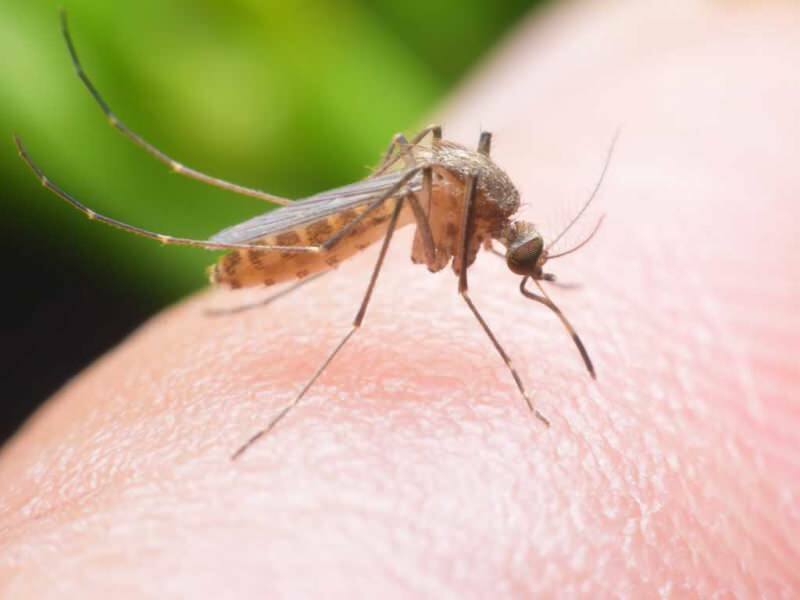Windows 11 -widgetien kielen vaihtaminen
Microsoft Windows 11 Sankari / / April 03, 2023

Viimeksi päivitetty

Jos haluat eri kielen Windows 11 -widgetit-osioon, mutta et koko järjestelmääsi, voit vaihtaa sen. Tämä opas selittää kuinka.
Windows 11:n widget-ominaisuus tuo esiin erilaisia tietoja, mukaan lukien säätiedot, ajankohtaiset tapahtumat, viimeisimmät valokuvat ja muut kohteet. Voit käynnistää sen viemällä hiiren sääpainikkeen päälle oikeassa alakulmassa.
Widgetit näkyvät järjestelmäsi ensisijaisella kielellä. Jos järjestelmäsi on esimerkiksi asetettu englanniksi, sisältö näkyy englanniksi. Tai jos järjestelmä on asetettu espanjaksi, widgetit näkyvät espanjaksi ja niin edelleen.
Voit kuitenkin halutessasi saada widgetit näkyviin vain eri kielellä vaikuttamatta järjestelmään. Selitämme alla, kuinka Windows 11 -widgetien kieli vaihdetaan.
Windows 11 -widgetien kielen vaihtaminen
Jos olet kaksikielinen tai opiskelet uutta kieltä, widgetien ja paneelin kielen vaihtaminen voi olla hyödyllistä. Voit lukea uutisia ja säätä eri tavalla ja parantaa taitojasi.
Voit vaihtaa Windows 11 -widgetien kielen seuraavasti:
- Vie hiiren osoitin kohteen päälle sääkuvake tehtäväpalkin oikeassa kulmassa käynnistääksesi widget-paneelin.
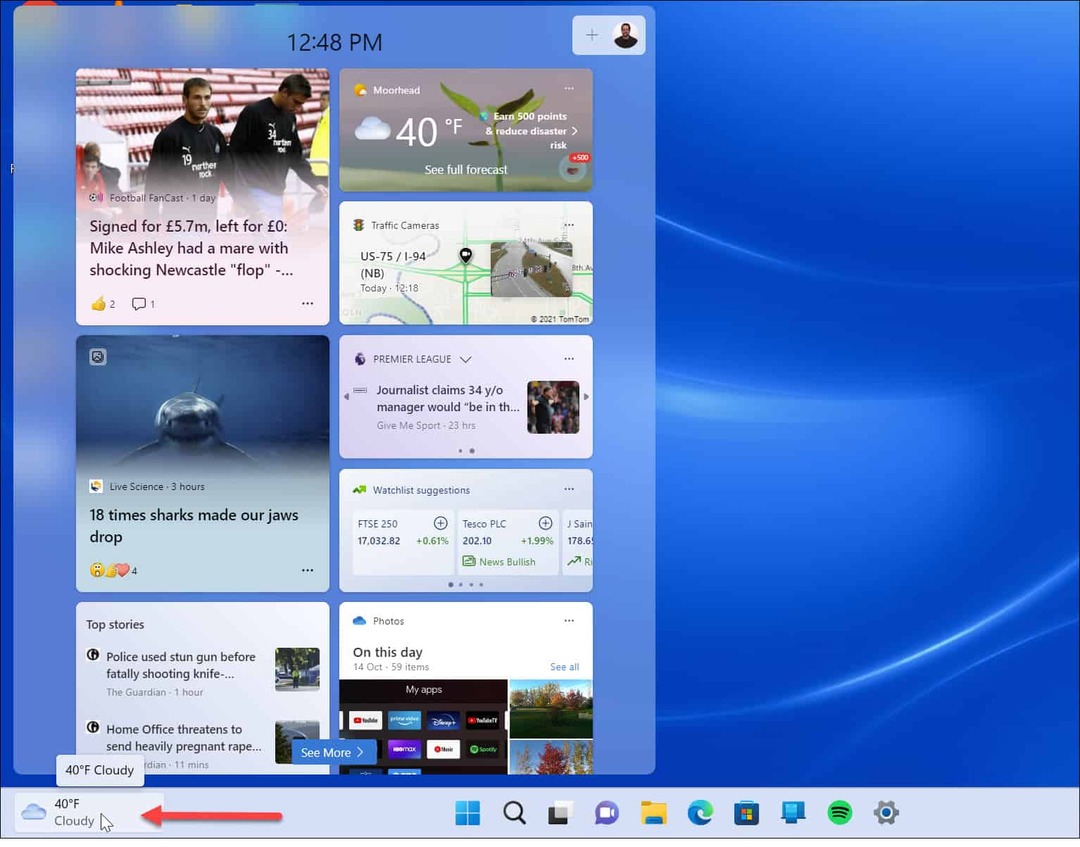
- Napsauta tiliä profiilikuva widget-paneelin oikeassa yläkulmassa.
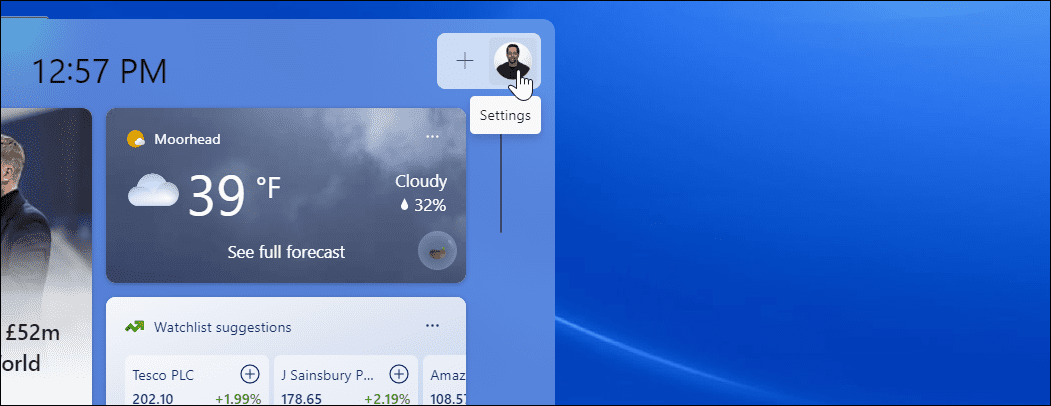
- Kun widgetien asetusnäyttö tulee näkyviin, napsauta Hallitse kiinnostuksen kohteita alla oleva linkki Henkilökohtainen syöte osio.
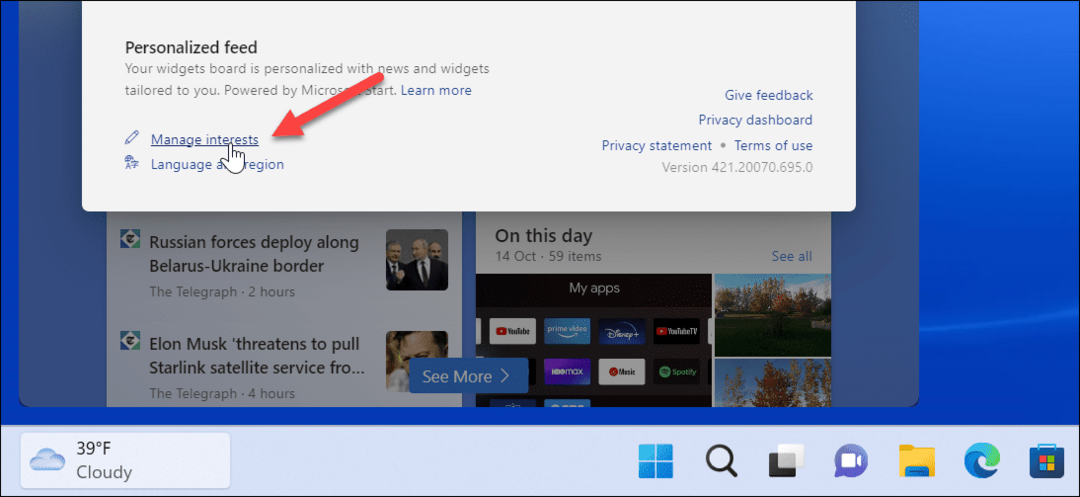
- Selaimesi avautuu widgetin asetussivulle.
- Klikkaa Kokemusasetukset linkki sivun yläreunassa.
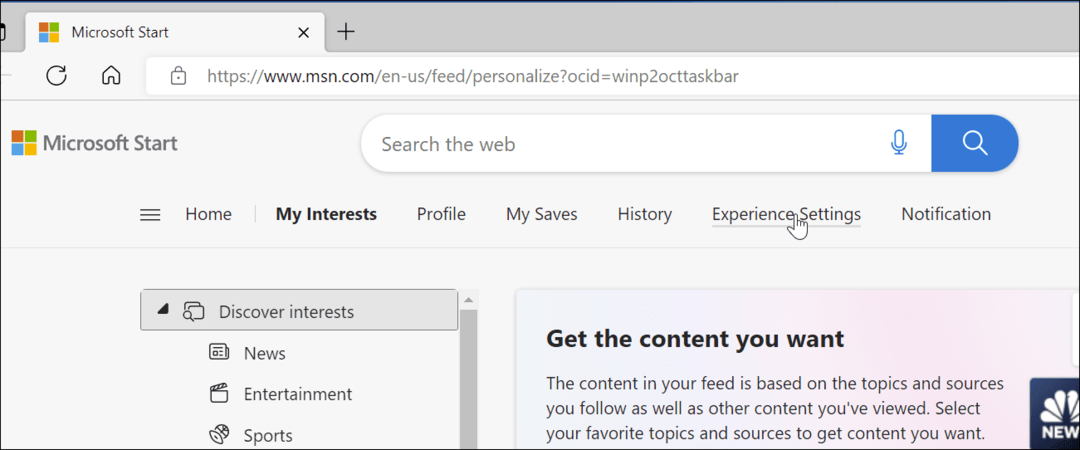
- Valitse Kieli ja sisältö asetukset vasemmalla olevasta luettelosta ja valitse widgeteissä käytettävä kieli Kieli ja sisältö pudotusvalikosta.
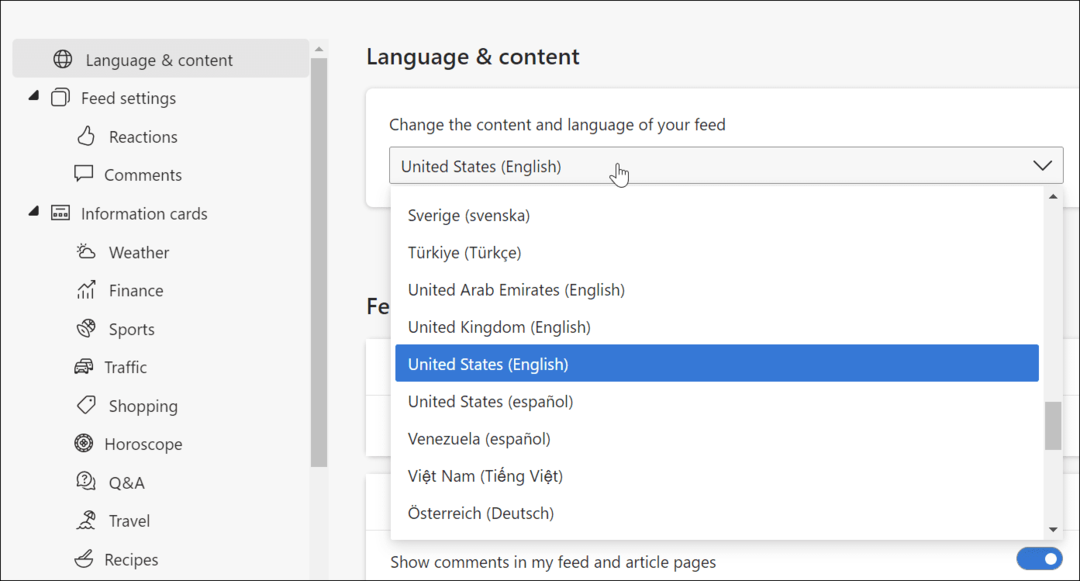
- Avaamasi verkkosivu päivittyy, ja näet sisällön muuttuvan valitsemallasi kielellä.
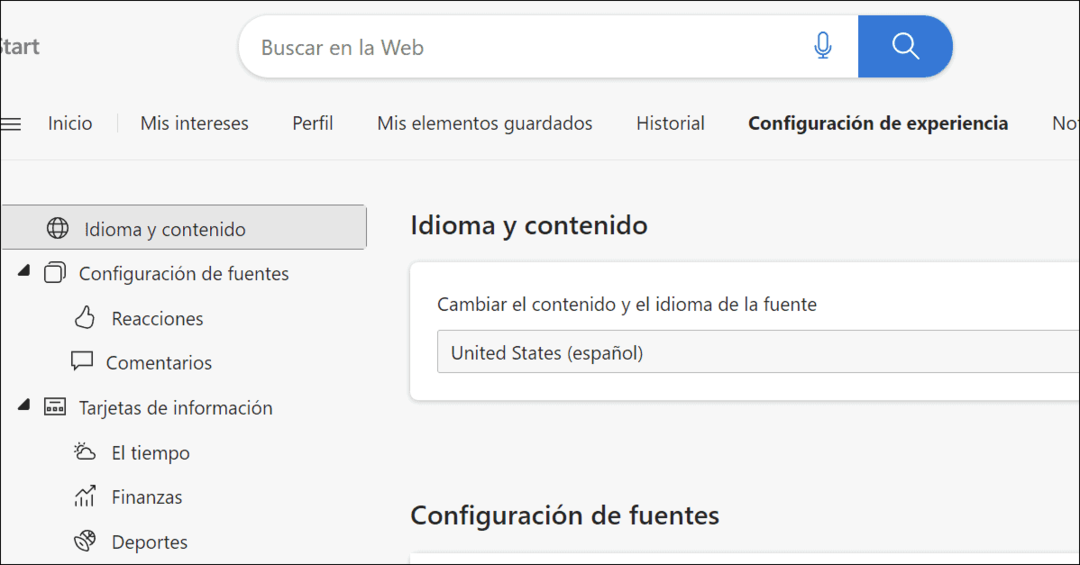
- Suorittaaksesi prosessin loppuun käynnistä Windows 11 uudelleen, käynnistä widget-paneeli, ja näet sen kielen muuttuneen. Joten esimerkiksi täällä vaihdoimme sen Españoliksi.
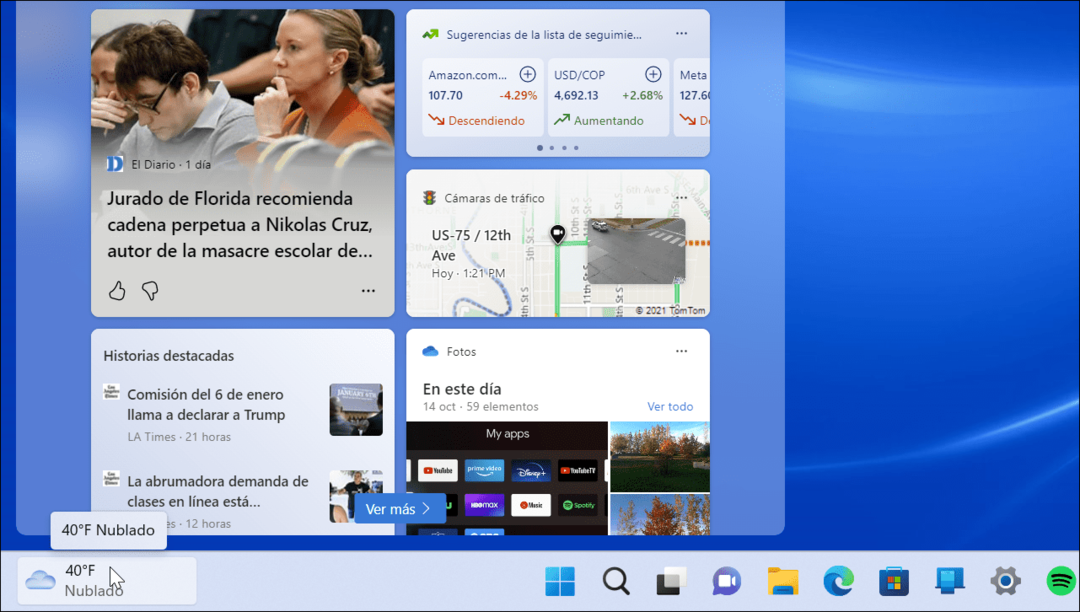
Kielen vaihtaminen Windowsissa ja muissa
Jos haluat, että Windows 11 -widgetit näkyvät eri kielellä, mutta säilytät järjestelmän kielen, yllä olevat vaiheet mahdollistavat sen. Valitettavasti kaikki eivät ole widgetien faneja, mutta hyvä uutinen on, että voit poista widgetit käytöstä Windows 11:ssä.
Ja kun on kyse kielen vaihtamisesta, voit muuta järjestelmän kieltä Windows 11:ssä. Ei vielä Windows 11:ssä? Ei huolia. Sinä pystyt vaihtaa kieltä Windows 10:ssä.
Saatat olla myös kiinnostunut Netflixin kielen vaihtaminen tai Amazonin kielen vaihtaminen. Ja jos rakastat sosiaalista mediaa, vaihda kieltä Facebookissa.
Kuinka löytää Windows 11 -tuoteavain
Jos sinun on siirrettävä Windows 11 -tuoteavain tai vain tehtävä käyttöjärjestelmän puhdas asennus,...
Kuinka tyhjentää Google Chromen välimuisti, evästeet ja selaushistoria
Chrome tallentaa selaushistoriasi, välimuistisi ja evästeet erinomaisesti selaimesi suorituskyvyn optimoimiseksi verkossa. Hänen tapansa...
Myymälähintojen vastaavuus: Kuinka saada verkkohinnat kaupassa tehdessäsi ostoksia
Myymälästä ostaminen ei tarkoita, että sinun pitäisi maksaa korkeampia hintoja. Hintavastaavuustakuiden ansiosta saat verkkoalennuksia tehdessäsi ostoksia...